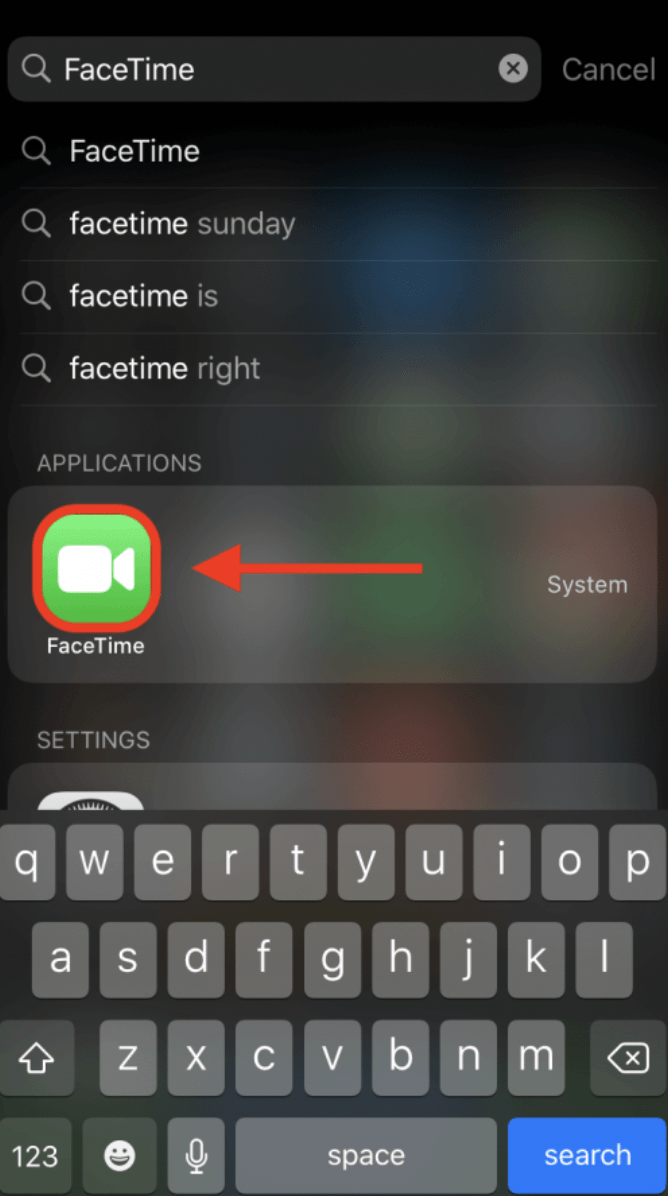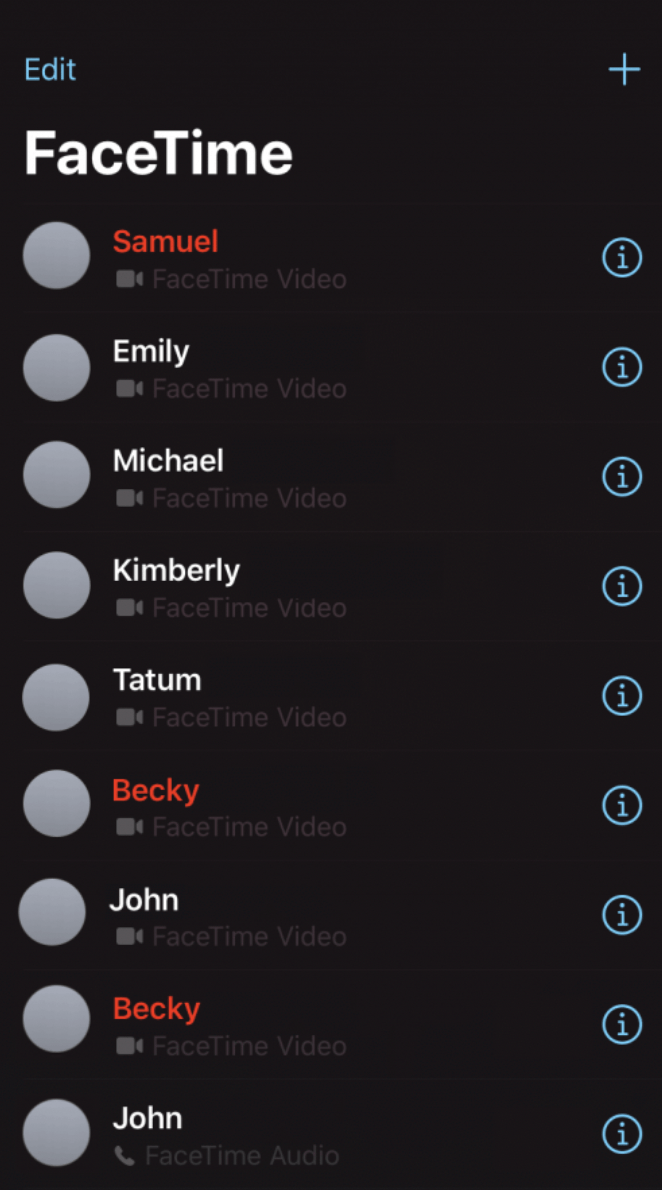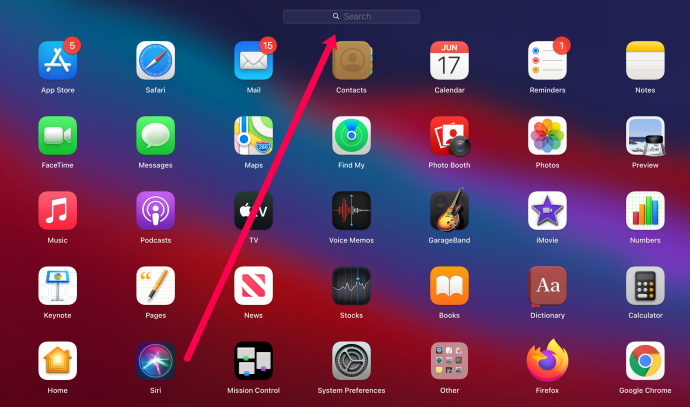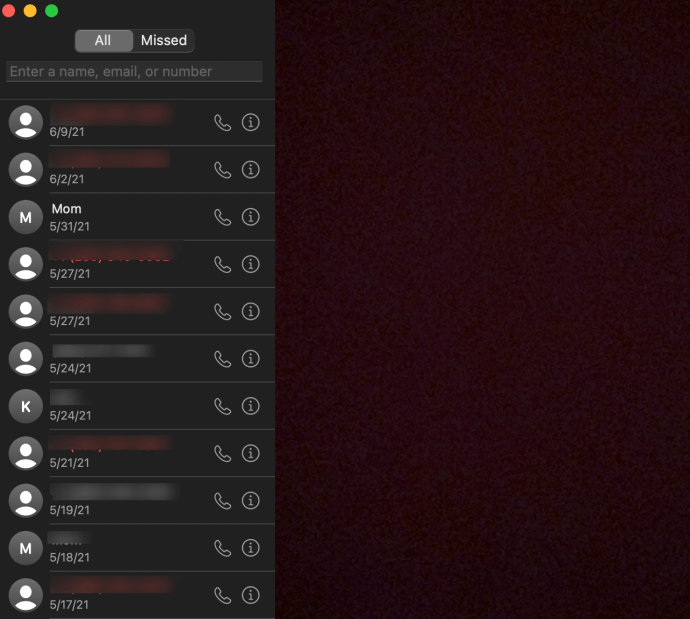Appleのよりユニークで便利な機能の1つはFaceTimeです。標準の呼び出し関数とは異なり、FaceTimeではiOSユーザーが互いにビデオチャットできます。別のユーザーを呼び出すプロセスは非常に簡単です。アップル製品の所有者なら誰でも、呼び出すための2つの別々のアプリケーションがあることを知っています。呼び出し側アプリ、およびFaceTimeアプリ。

しかし、あなたが知らないかもしれないのは、FaceTimeの通話履歴を表示する方法です。
FaceTimeオーディオとビデオを頻繁に使用するiPhoneとiPadの所有者は、FaceTime通話を行うときに電子メールと電話番号の両方を使用できることをすでに知っているかもしれません。これが、通常の通話履歴と組み合わせるのではなく、FaceTimeアクティビティのみを表示するFaceTime通話履歴にアクセスする方法を知ることが重要である理由です。

FaceTime通話履歴を表示する方法
FaceTimeで通話履歴を表示することは、標準の通話履歴を表示することによく似ています。幸い、iOSまたはmacOSデバイスで履歴を表示できます。両方を確認しましょう。
FaceTime通話履歴iOSを表示する方法
iPhoneとiPadのどちらを使用している場合でも、次の手順に従ってFaceTimeの履歴を表示できます。
- デバイスで画面を開き、FaceTimeアプリをタップします。 ノート: ホーム画面にアプリが見つからない場合は、左端までスワイプして、検索バーに「FaceTime」と入力します。
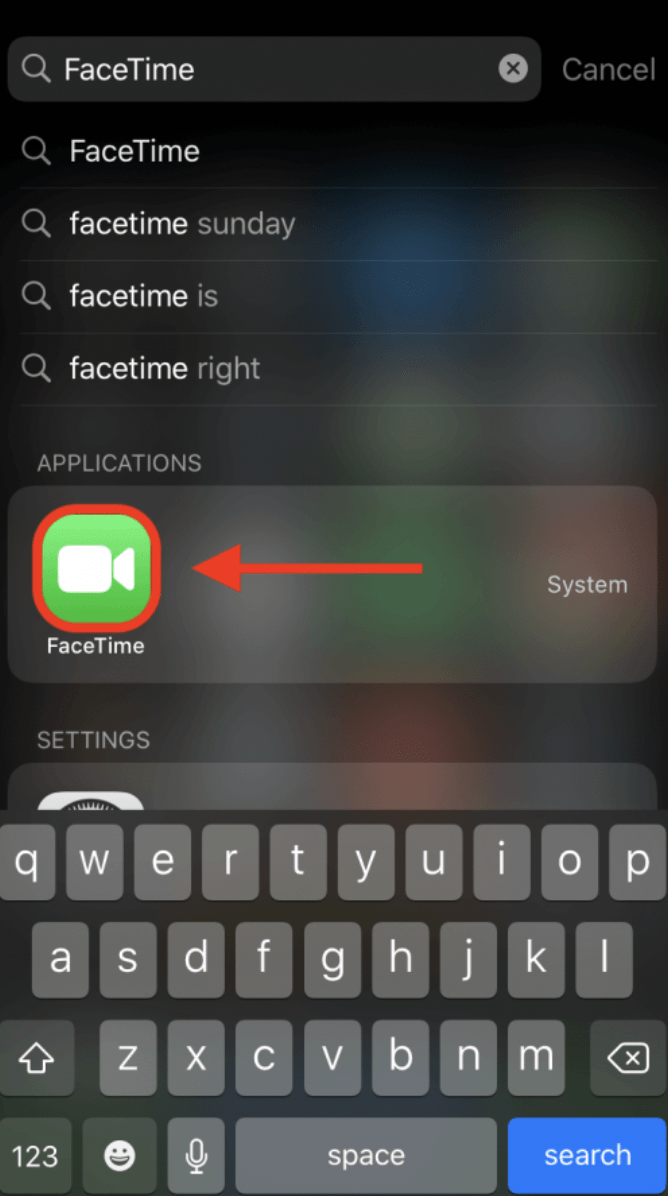
- アプリを開くと、最近のFaceTime通話のリストが表示されます。
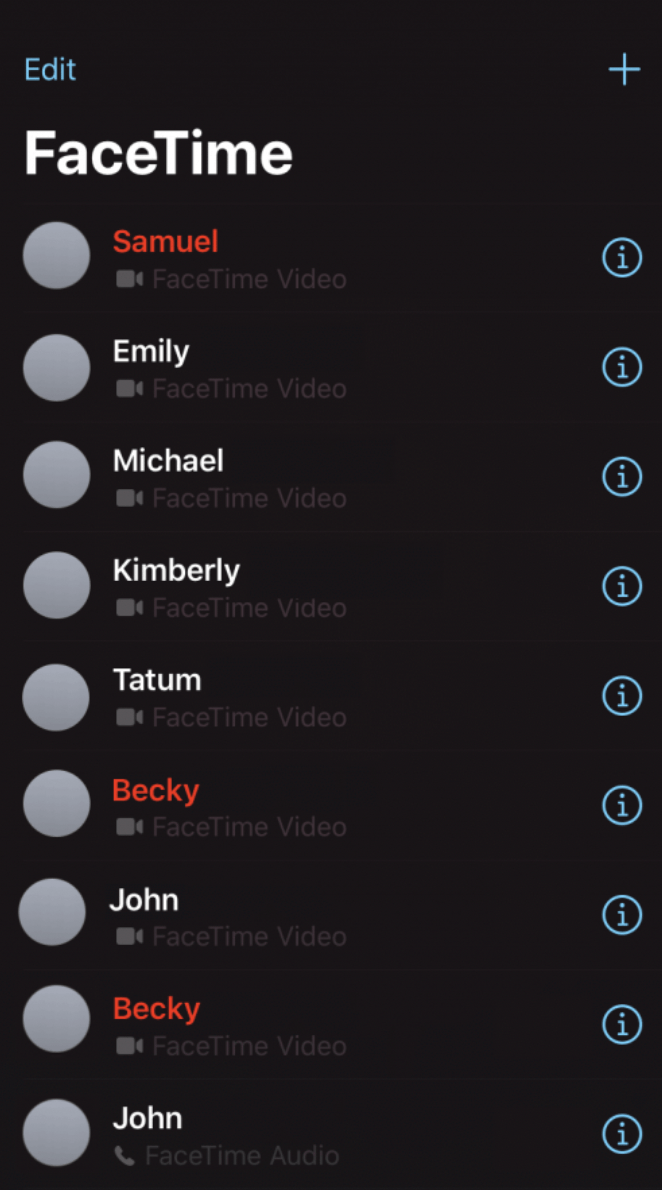
リストを下にスクロールして、履歴を表示します。 iCloudを設定している場合は、ここですべてのAppleデバイスからすべてのFaceTime履歴を表示できます。
MacでFaceTimeの履歴を表示する方法
上記のように、iCloudがログインしている限り、他のAppleデバイスでFaceTimeの履歴を表示できます。Macを使用している場合は、次の手順に従ってください。
- MacでFaceTimeを開きます。 ノート: MacのドックにFaceTimeアプリが見つからない場合は、アプリケーションフォルダを開き、検索バーに「FaceTime」と入力します。
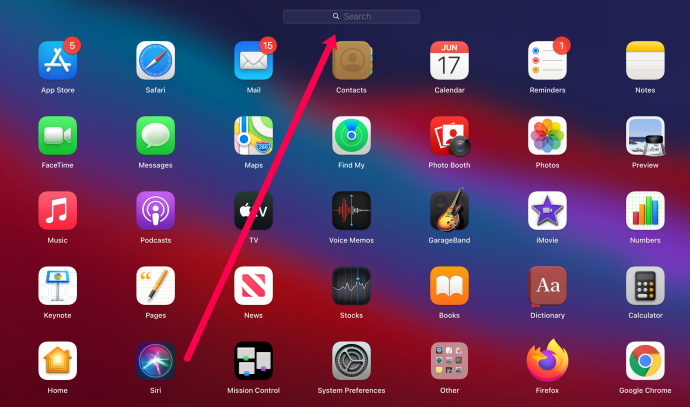
- FaceTimeの履歴が左側のリストに表示されます。
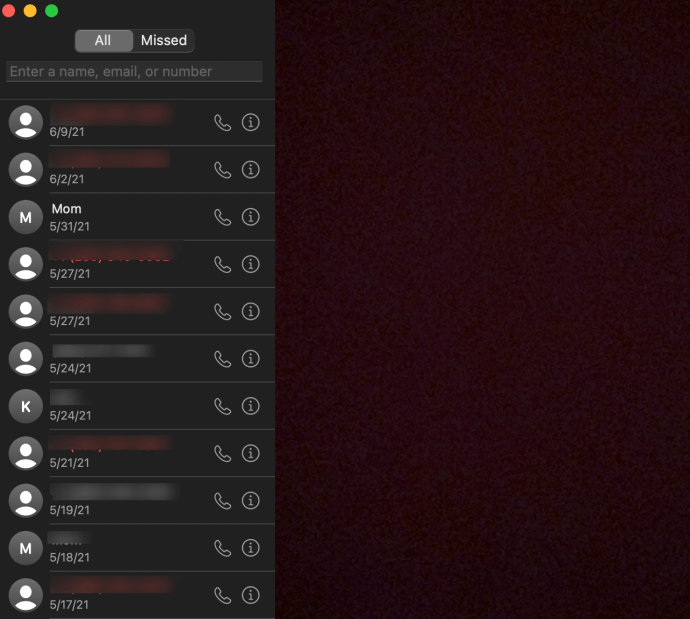
これですべてです。もちろん、FaceTimeの通話履歴(次のセクションで説明します)を削除すると、情報は表示されません。
FaceTime履歴を削除する方法
削除したい履歴を見つけた場合、それは非常に簡単です。
iOSデバイスでは、通話を左にスワイプし、実行しているiOSのバージョンに応じて[削除]または減算記号をタップするだけです。

Macユーザーは、通話を左クリック(Control +クリック)し、クリックして最近の通話を削除する必要があります。
よくある質問
AppleのFaceTimeの歴史についての質問に対するその他の回答は次のとおりです。
携帯電話のアカウントでFaceTimeの通話履歴を表示できますか?
上記の方法を使用して探していた履歴が表示されなかった可能性があります。標準の電話では、携帯電話会社はダイヤルされた番号のログを保持します。しかし、FaceTimeは異なります。 FaceTimeは、インターネットまたはモバイルデータを使用して作成されます。そのため、携帯通信会社は、あなたが電話をかけた電話番号やAppleIDを知ることができない可能性があります。
FaceTimeの通話履歴を表示する唯一の方法は、上記のようにデバイスから直接表示することです。
削除されたFaceTime履歴を表示するにはどうすればよいですか?
上記のように、FaceTime履歴を表示する唯一の方法は、デバイス自体からです。ただし、削除履歴を探す場合は、少し複雑になります。これは、デバイスに存在しなくなったためです。幸いなことに、履歴を取り戻すために試すことができることがいくつかあります。
まず、他のAppleデバイスを確認します。 iPad、Mac、または古いiPhoneをお持ちの場合は、最初にそれらのデバイスを確認してください。あるデバイスから通話履歴を削除しても、別のデバイスに表示される場合があります。
次に、古いiCloudバックアップを使用してデバイスを復元できます。 FaceTimeの履歴はiCloudにあります。 ノート: 毎日使用するデバイスではなく、別のデバイスを復元することをお勧めします。復元するバックアップの日付までさかのぼって、デバイスにある新しい情報が失われるためです。
古いiCloudバックアップからデバイスを復元するには、デバイスを工場出荷時の状態にリセットする必要があります。復元すると、FaceTimeの通話履歴が表示されます。
最後に、データ回復ソフトウェアを使用して、FaceTimeの通話履歴を取得できます。これは、オンラインで無料で利用できる上位6つのデータ回復ツールのリストです。
通話アプリでFaceTimeの通話履歴を確認できますか?
絶対!標準の通話アプリケーションを使用する場合は、連絡先の左側にあるカメラアイコンで、通常の通話とFaceTime通話を区別できます。

私の歴史は表示されていません。何が起こっていますか?
信頼性の高いオペレーティングシステムですが、iOSではグリッチやエラーが発生する可能性があります。誤って通話履歴を削除しなかった場合、または最近デバイスを工場出荷時の状態にリセットした場合、通話履歴が表示されない理由はいくつかあります。
まず、問題が発生した場合は、デバイスのネットワーク設定をリセットしてみてください。一部のユーザーは、これが最速のソリューションであると感じています。あなたがする必要があるのはあなたのiPhoneで設定を開き、にナビゲートすることです 全般的>リセット>ネットワーク設定をリセットする.
最近デバイスや携帯通信会社を切り替えた場合、通話履歴が再表示されない場合があります。最後に、あなたの通話記録はそれほど多くの履歴しか保持しません。これは、一部の通話がFaceTime履歴で利用できなくなる可能性があることを意味します。